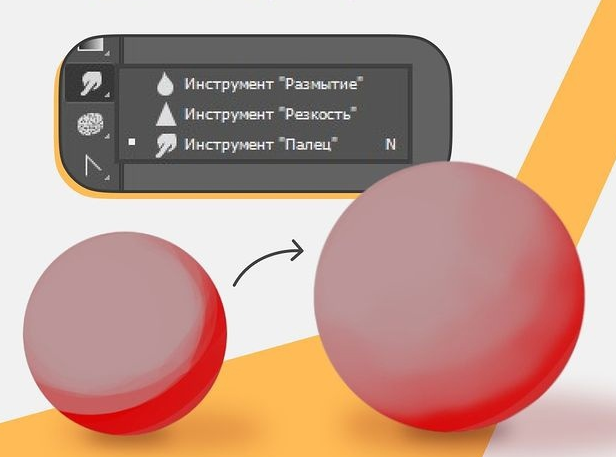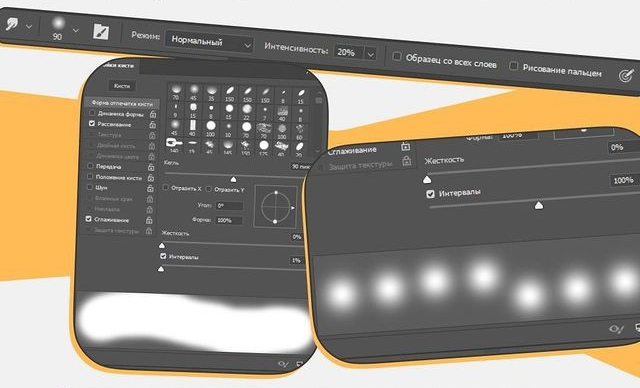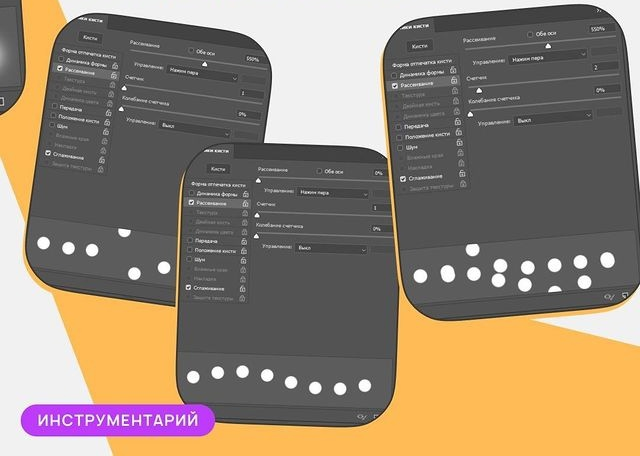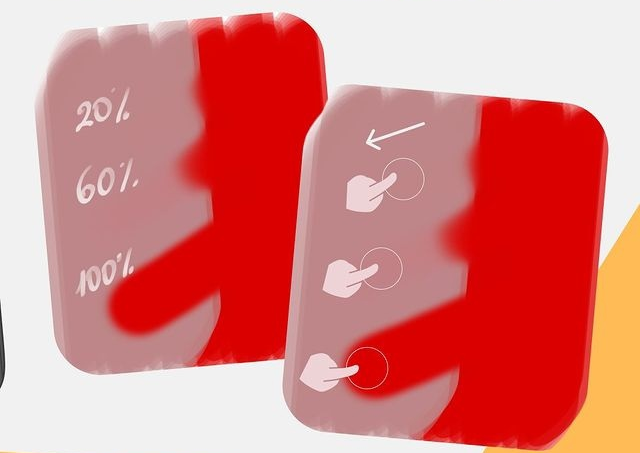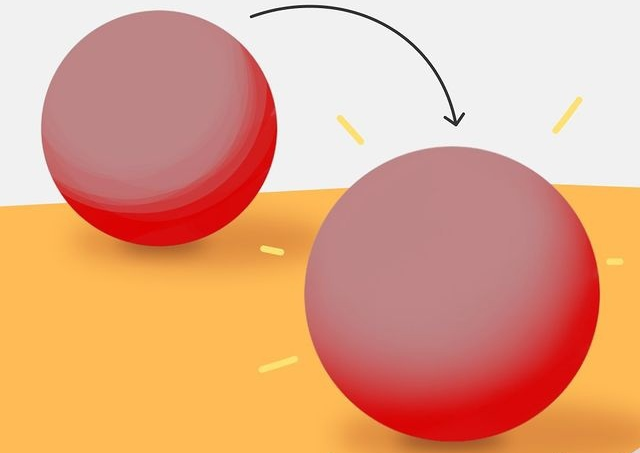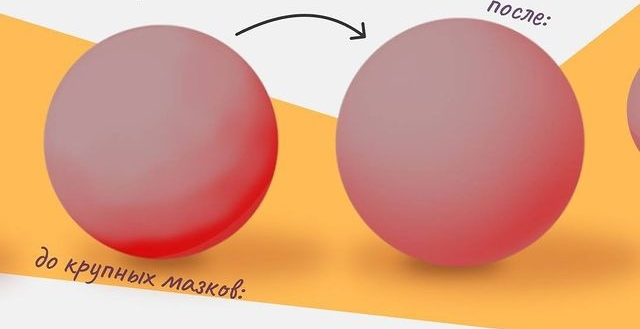Как использовать «Палец» в Adobe Photoshop — инструкция по использованию
Рассказываем, что такое «Палец» в Photoshop и как его использовать художнику.
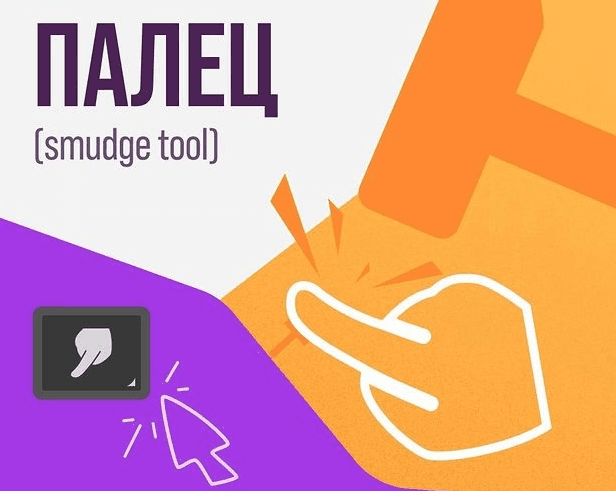
«Палец» — инструмент в Adobe Photoshop, который помогает создавать более плавные переходы между цветами и текстурами на рисунке. Это особенно полезно при работе с объектами, у которых есть явная светотень. «Палец» позволяет размыть грани и уменьшить контрастность между ними, что придает изображению более естественный вид.
В гайде ниже подробно описали методы использования этого инструмента для достижения желаемого эффекта при рисовании.
Что такое «Палец» и как с ним работать
Инструмент «Палец» можно использовать для создания мягких текстур и смешения красок. Пользоваться им нужно аккуратно — можно увлечься и «замылить» картинку.
Свойства инструмента зависят от настроек. В этом он похож на «Кисть».
Для плавного смешивания красок рекомендуем использовать мягкую кисть с интервалом в 1%. Интервалы определяют, на каком расстоянии друг от друга будут отпечатки кисти. Например, 1% как на первом скриншоте и 100% как на втором.
Лучше сразу включить сглаживание — это сделает мазки плавнее.
«Рассеивание» отвечает за отклонение отпечатков кисти от общей линии.
«Счётчик» — это дублирование мазков, а его «Колебания» смещают мазки относительно друг друга. Мы показываем на жёсткой кисти, чтобы было нагляднее.
Нам нужно небольшое «Рассеивание» — 20%. Параметры «Счётчика» на минимальных значениях.
У инструмента есть отдельные «Режимы наложения», на этапе знакомства лучше использовать только режим «Нормальный».
Следующий параметр, «Интенсивность», определяет степень смешения красок. Нам подойдёт 20%, чтобы контролировать результат.
Теперь, после изучения основных возможностей и настроек инструмента, можно попрактиковаться — нарисуйте круг, сделайте резкие переходы и попробуйте их размазать.
Советы по работе с «Пальцем»
- Старайтесь подстраивать размер «Пальца» так, чтобы работать в рамках одной плоскости и не задевать другие.
- Сделать растушевку аккуратнее помогут несколько финальных лёгких нажатий крупным размером кисти.
Мы советуем экспериментировать и искать настройки «Пальца», которые подойдут именно вам!